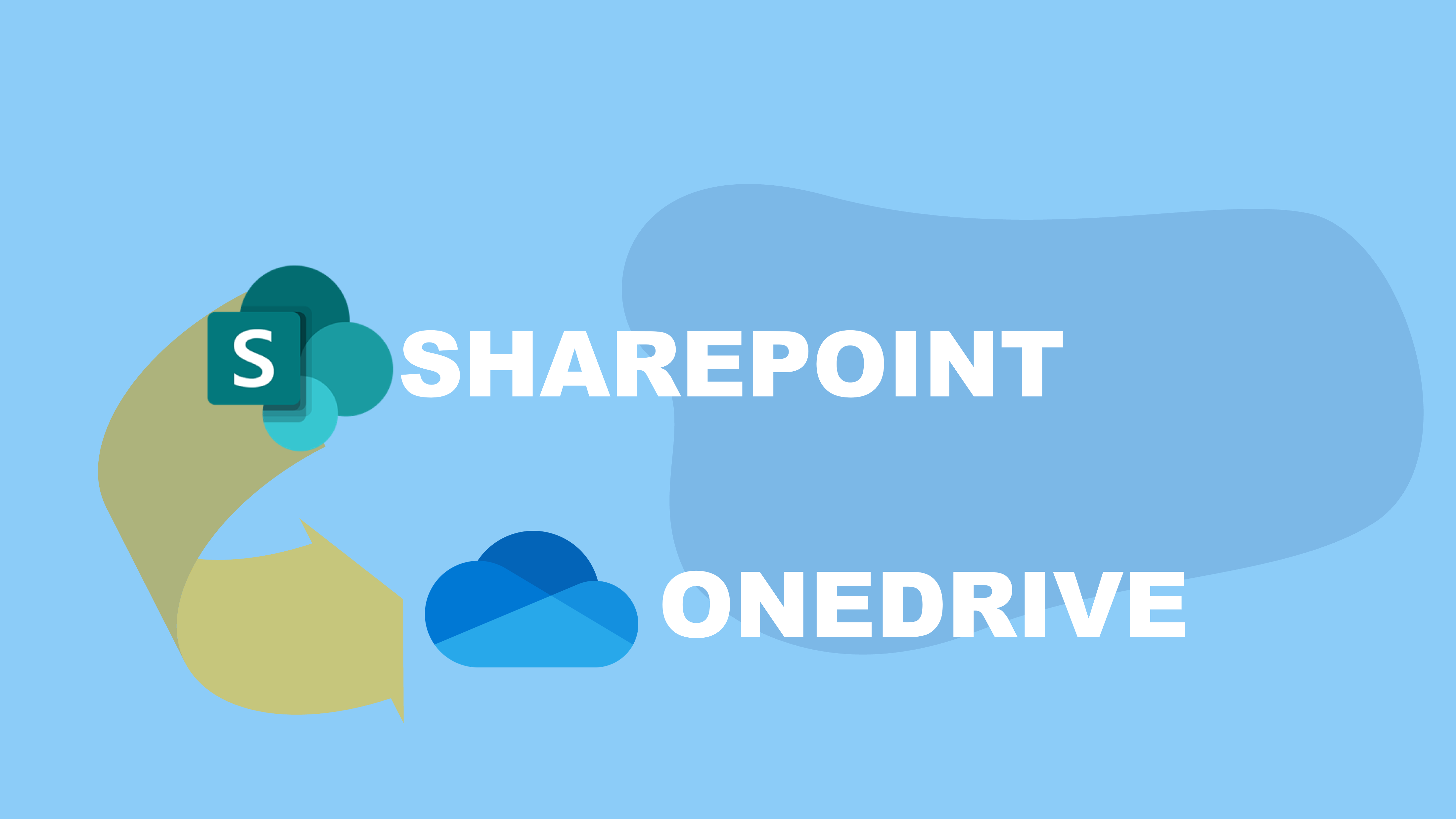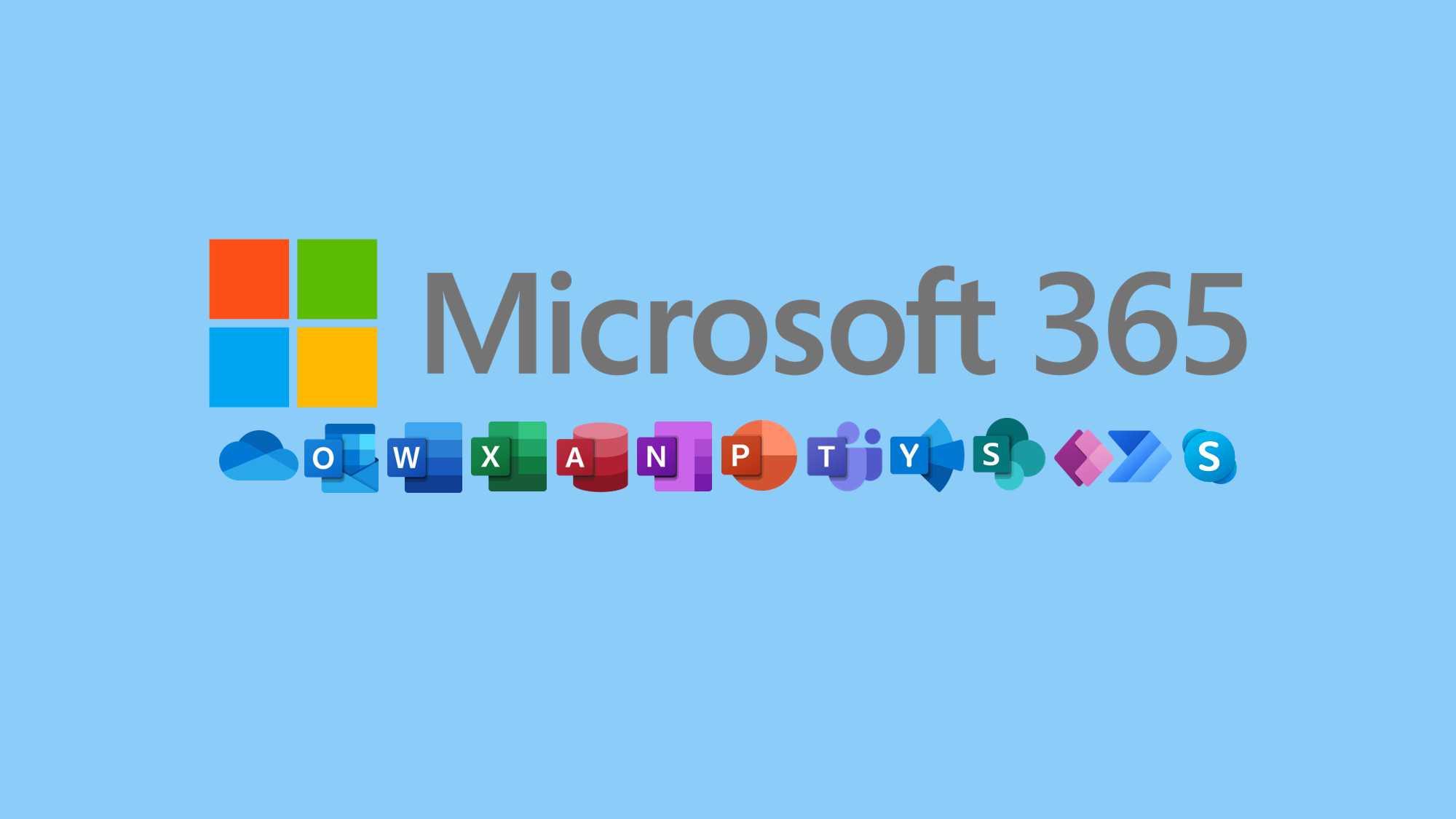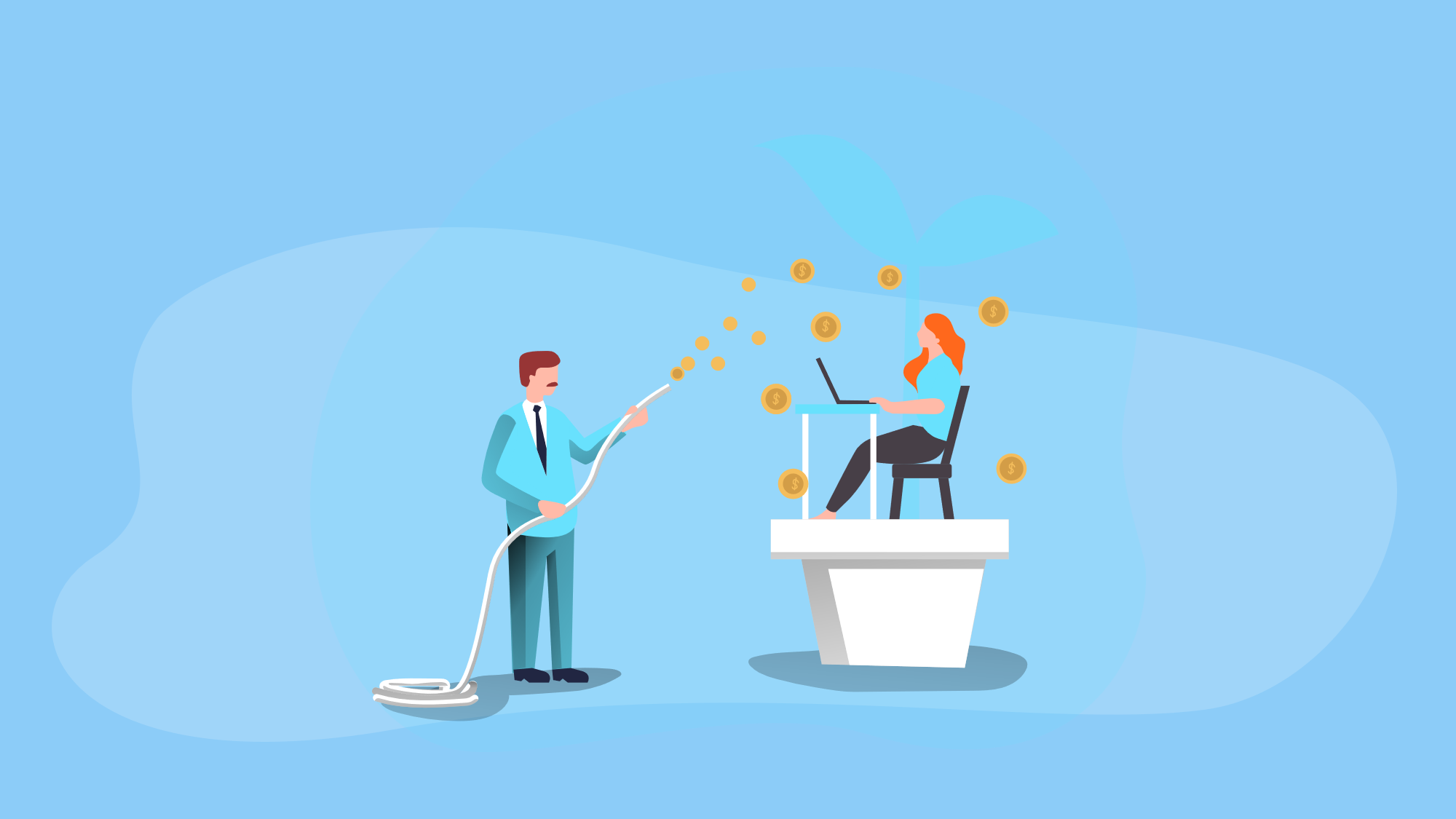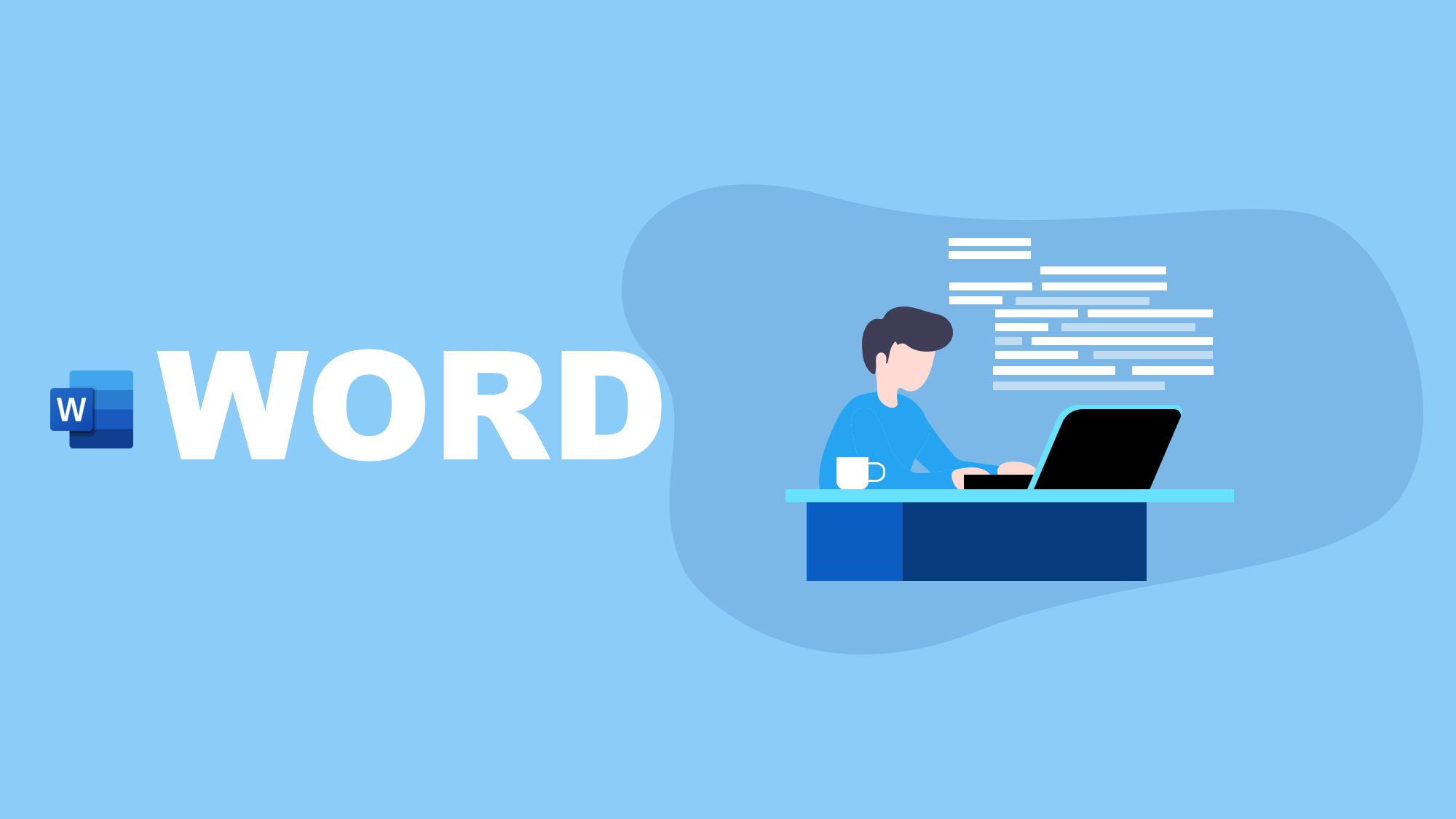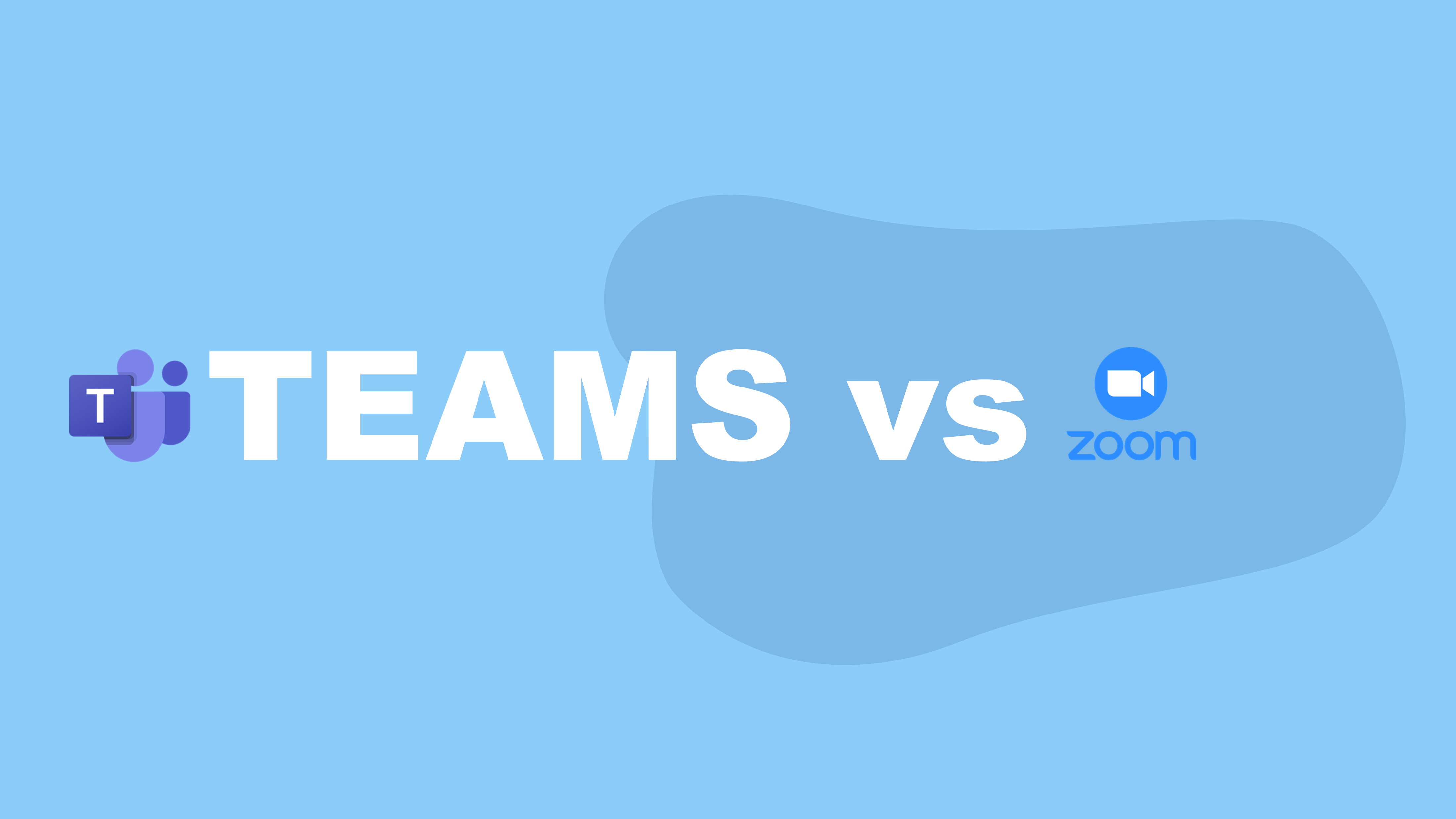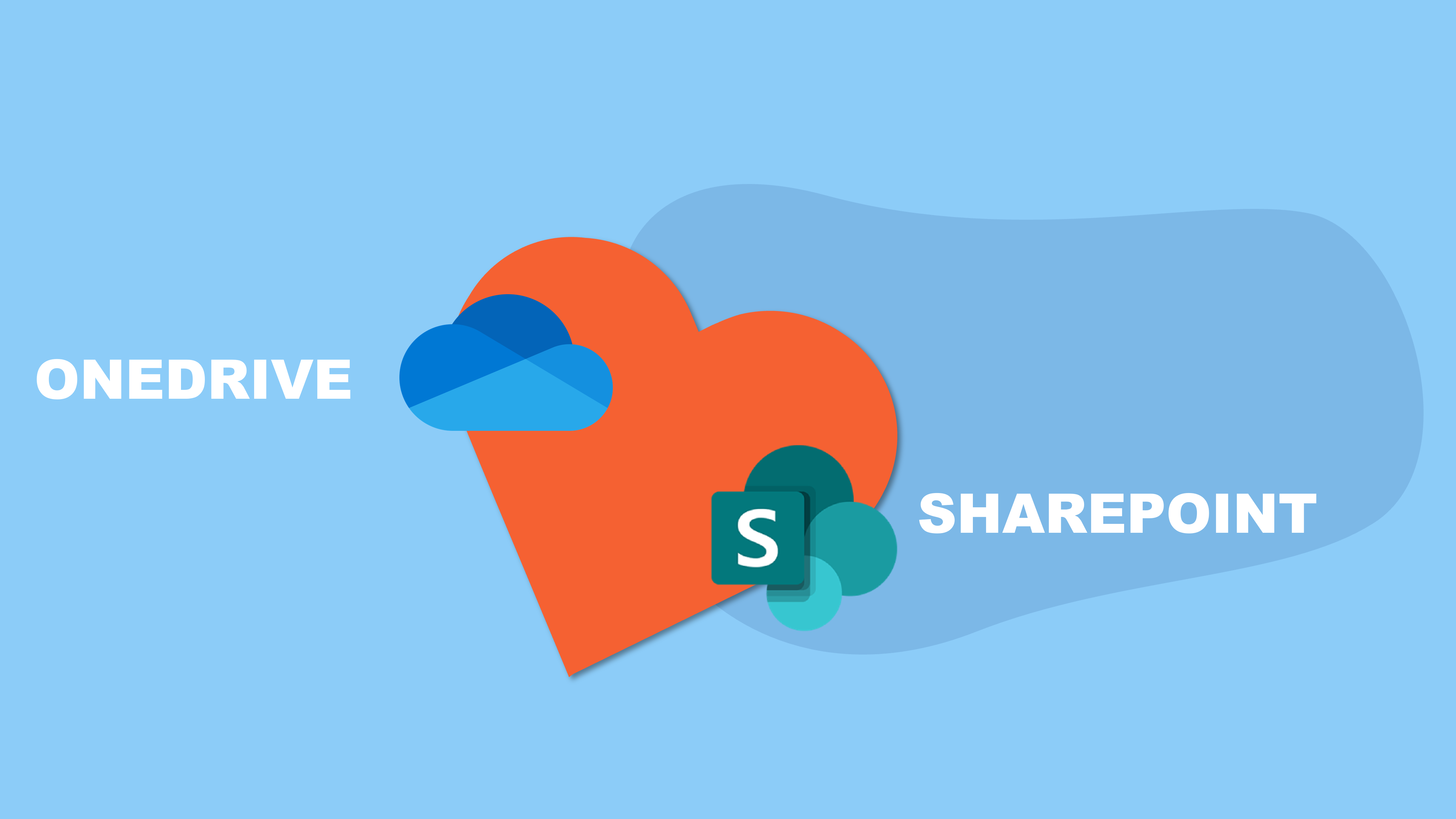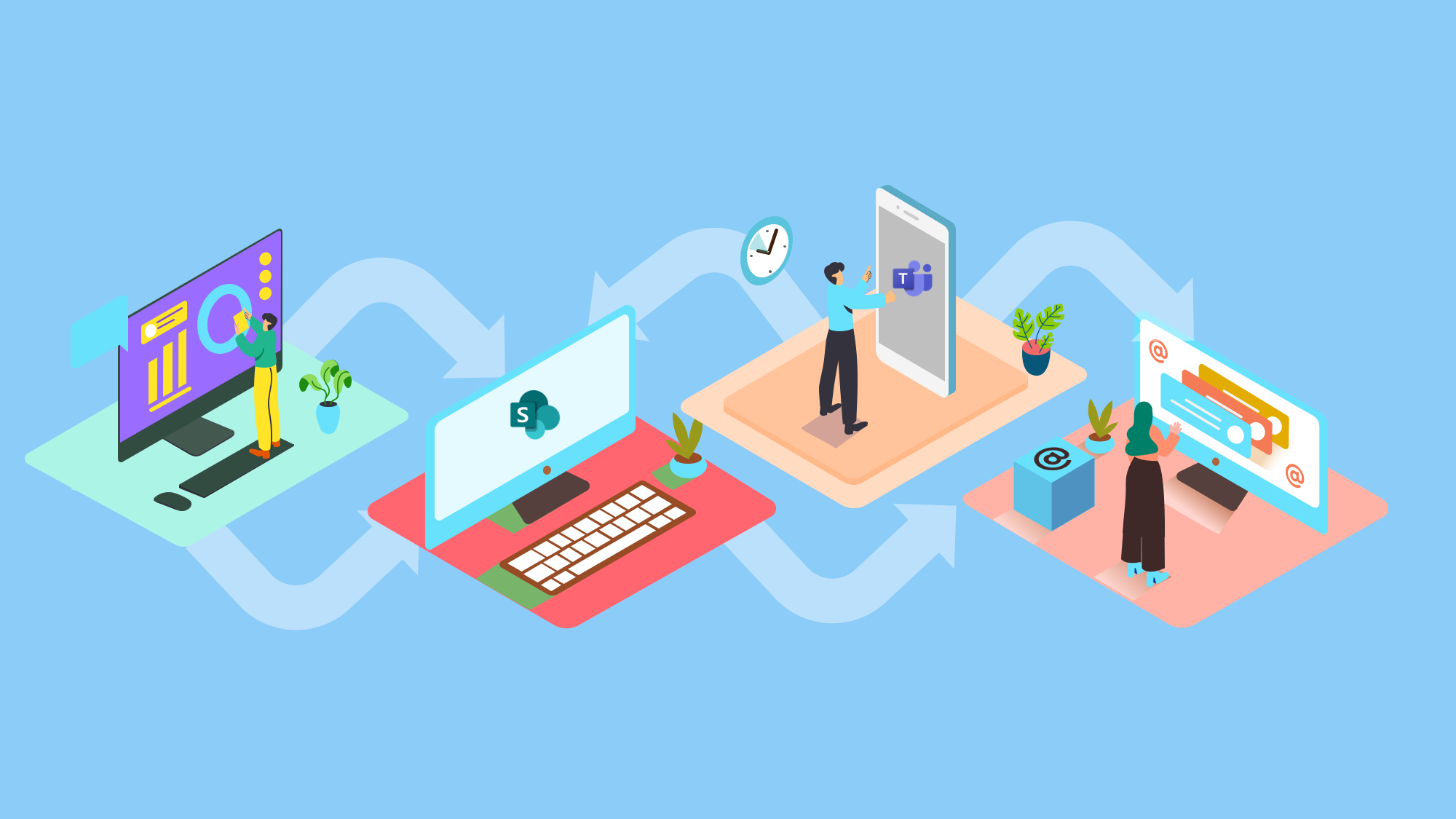Se usi un PC o un laptop con Windows 10, o un tablet Microsoft Surface probabilmente ti sei già imbattuto in OneDrive (anche se non lo usi).
Oppure ne hai sentito parlare, ma vuoi saperne di più.
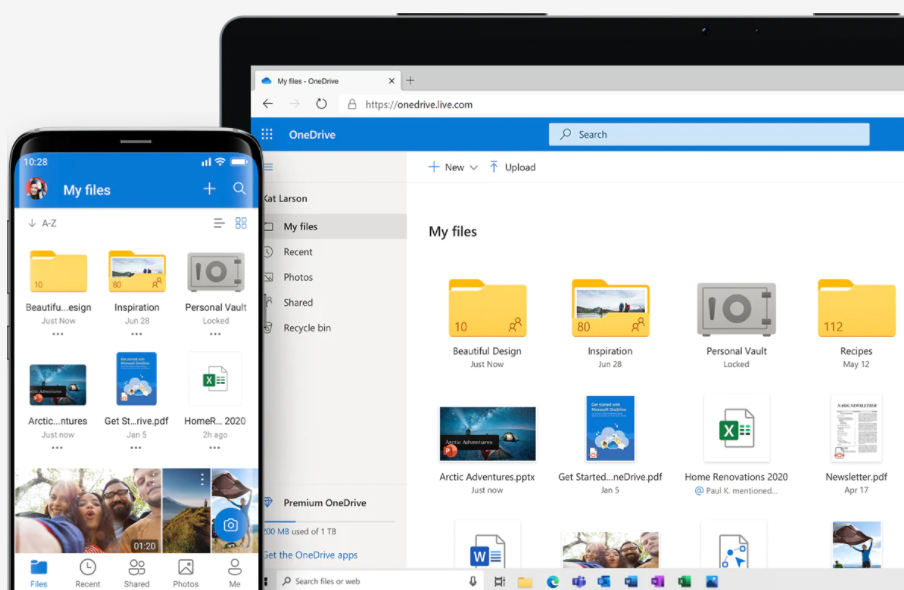
A chi è rivolto
Microsoft OneDrive è disponibile in due piani, uno dedicato ai privati, e uno dedicato alle aziende.
Cos’è
OneDrive è lo spazio d’archiviazione personale in cloud targato Microsoft (analogo di servizi come iCloud, Google Drive o Dropbox per citarne alcuni dei più famosi).
È una piattaforma di archiviazione che offre un modo semplice per archiviare, sincronizzare e condividere i file in modo sicuro. Con OneDrive salvi tutto in un’unica posizione e rendi tutto accessibile per te da qualsiasi luogo.
Come funziona
Archiviazione
Puoi pensare a OneDrive come ad un disco rigido nel cloud. Il servizio funziona come un hard disk esterno tradizionale, ma con la sostanziale differenza che è disponibile tramite Internet e offre funzionalità aggiuntive. Quindi i dati non sono fisicamente nel tuo PC o fisicamente su un dispositivo, ma idealmente sulle nuvole (da qui il termine cloud computing).
Se con un hard disk fisico tradizionale i tuoi documenti viaggiavano su un dispositivo fisico (anche minimo come una chiavetta USB) l’archiviazione su cloud funziona grazie a delle piattaforme che ti consentono di creare un documento, iniziare a lavorarci su un dispositivo e riprendere il lavoro esattamente da dove è stato interrotto e sincronizzato da un altro device (senza utilizzare chiavette, e/o mandare a te stesso documenti via posta elettronica per essere sicuro di avere ciò che ti serve in mobilità).
Sincronizzazione automatica dei contenuti
Con OneDrive i file e cartelle sono sincronizzati automaticamente su tutti i dispositivi Windows e sui dispositivi con Android o iOS. I file archiviati nella cartella di OneDrive vengono caricati automaticamente nei server Microsoft e quindi sincronizzati in tutti i dispositivi in cui OneDrive è installato e configurato.
Se il programma è installato, OneDrive sincronizza i dati tra computer, telefoni e/o tablet configurati con lo stesso account Microsoft non appena ci si connette a una rete. Quindi se ad esempio si modifica un file di OneDrive nell’iPad, il file modificato viene messo nell’area di archiviazione di OneDrive in Internet. Da lì, la nuova versione del file è disponibile identico e sincronizzato per tutti i device.
Non è quindi più necessario trasferire più nulla su unità fisiche, né o inviare e-mail a se stessi; vengono eliminati inutili passaggi e creazione di copie non necessarie. Immagina di essere seduto e sulla tua scrivania. Hai davanti 3 device diversi: un pc, un notebook e il tuo smartphone. Stai lavorando sul notebook su diversi documenti.
Bene. Con OneDrive non devi preoccuparti di trasferire i file dal device su cui stai lavorando agli altri due. Semplicemente lasci che OneDrive sia acceso e metti tutti i tuoi file sui quali stai lavorando al suo interno così tutto sarà sincronizzato. Significa che se lavori su un computer, lo spegni e poi accendi ad un secondo computer ritroverai la situazione esattamente come l’avevi lasciata sul primo computer. Potresti avere 1, 2, 3, 4, 5 computer diversi e tutti e 5 mi restituirebbero gli stessi contenuti. Come è possibile? Grazie e solo alle tue credenziali Microsoft e ad una connessione Internet.
Condivisione
L’archiviazione cloud in OneDrive è privata fino a quando non si decide di condividerla con altri utenti. Con OneDrive la mentalità e la terminologia cambiano. Un documento non viene semplicemente “inviato”, ma “condiviso”.
L’invio di documenti via email è spesso ridondante e non raccomandabile per via dei duplicati che possono venire creati (e sempre di più “l’invio” via mail sarà un fatto del passato). La condivisione invece è un nuovo modo di agire sui documenti. Con la condivisione consenti l’accesso ad un documento di tua proprietà che rimane in un luogo dedicato, ma viene reso accessibile da chi vuoi e come vuoi (consentendone le modifiche oppure in sola lettura).
Per condividere si può operare liberamente sia da Desktop sia da browser. Come? Si seleziona il file da condividere e con un click si ottiene il link di collegamento da mandare via mail, via WhatsApp, a chi vuoi, affinché il file sia visibile (anche se il destinatario non ha OneDrive). Si può inoltre interrompere la condivisione di un file di OneDrive in qualsiasi momento.
Cosa occorre
Occorre creare/avere un account. Analogamente come l’account Google, OneDrive è collegato al proprio account Microsoft. (Se si è quindi in possesso di un account Microsoft, si ha già anche un account OneDrive).
Se non si avesse un account Microsoft, o si volesse creare uno nuovo, basterà andare sul sito ufficiale di OneDrive e cliccare sulla voce “Iscriviti gratis”. Una parte significativa di spazio infatti è offerta gratuitamente da Microsoft a chiunque abbia un account. Una volta eseguito l’accesso con le proprie credenziali, con esse si potrà accedere al proprio spazio OneDrive personale, da qualsiasi dispositivo si desideri.
Come si utilizza
Occorre scaricare OneDrive nel proprio PC o Mac. In Windows 10 non è necessario scaricare o installare un programma speciale per OneDrive, poiché è già contenuto in Windows.
Per usare la piattaforma OneDrive in un dispositivo mobile, è possibile scaricare e installare uno dei programmi di OneDrive: OneDrive per Mac, OneDrive per iPhone, iPad o Android. Il primo passaggio consiste nell’aggiungere file nel proprio spazio OneDrive e quindi trascinare i file nella cartella OneDrive.
Come? Dopo aver effettuato l’accesso a OneDrive sul tuo PC, è presente una cartella speciale chiamata OneDrive nella propria directory utente. Tutto ciò che si colloca lì è sincronizzato con i server di Microsoft. Si possono anche aggiungere file da qualsiasi computer, tablet o telefono nel sito Web di OneDrive. È sufficiente accedere al sito OneDrive ed eseguire l’accesso con le proprie credenziali.
Se crei ad esempio una presentazione di PowerPoint sul notebook, una volta trascinata nella cartella OneDrive significa poterla ritrovare anche dal telefono. Ciò significa anche che se in OneDrive i dati sono memorizzati nel cloud e possono essere sempre recuperati, superi le barriere di hardware in caso il tuo device (computer desktop, laptop, tablet o telefono) si danneggiasse o venisse rubato. Oggi sempre più persone si affidano al cloud per l’immediatezza e la comodità che offre ed è sempre meno l’avversione nel mettere i propri dati in rete. Paradossalmente i dati sono meno sicuri se conservati solo in dispositivi hardware, mentre se conservati sul cloud sono accessibili da qualsiasi parte del globo e con qualsiasi dispositivo (basterà, ripetiamolo, accedere a OneDrive con le proprie credenziali).
In sintesi ecco cosa puoi fare con OneDrive
- Accedere e archiviare di documenti da dovunque e con qualunque device
- Creare documenti ovunque
- Modificare i documenti in viaggio
- Condividere e collaborare
Scopri i dettagli delle funzionalità:
Gestire file e cartelle
- Creare nuovi file e cartelle
- Caricare file e cartelle già esistenti sul nostro PC ed inserirle sul cloud di OneDrive
- Ordinare, filtrare e visualizzare i file
- Aprire o scaricare i file
- Cercare e navigare tra file e cartelle
- Spostare, copiare e rinominare file e cartelle
- Eliminare o ripristinare file e cartelle
- Vedere informazioni e attività recenti di un file o di una cartella
- Vedere e ripristinare versioni precedenti di un file
- Ricevere email o SMS di notifica su modifica di un file
- Gestire file e cartelle condivise da altri
Condividere contenuti
- Condividere file e cartelle
- Condividere con un gruppo o con tutti
- Creare un link interno o pubblico a un elemento
OneDrive, quindi è utilizzabile come stand alone solution; tuttavia ha anche il grande vantaggio di essere contenuto – ed avere una compatibilità elevata – con tutti i prodotti dell’ ecosistema di Microsoft 365 (Office, Teams, Outlook etc.).
Migrare a Microsoft 365 consente di usare OneDrive con alle spalle tutta l’infrastruttura di Microsoft ed essere integrato all’intera Suite per un’offerta completa ed elevarne le potenzialità. Con l’intera Suite di Microsoft 365, oltre a OneDrive, ottieni ad esempio, e nello stesso momento:
- le ultime versioni sempre aggiornate di Outlook, Word, Excel, PowerPoint
- accesso alle tue cartelle anche offline
- condividi contenuti con scadenze e/o protetti da password
- ripristini i file a un momento precedente (fino a ultimi 30 giorni: utile in caso di eliminazione accidentale di file corrotti, o altri eventi critici)
- integrazione con SharePoint e Teams.
Scopri di più sui documenti in Cloud.
Se vuoi sapere di più sulle novità evolute dei prodotti della Suite Microsoft 365 leggi qui
Qualche problema o tema di questo articolo ti riguarda o ti ispira? Scopri le soluzioni Agevis, parlane con noi. www.agevis.it